首先启用系统保护功能,通过“创建还原点”设置启用并配置磁盘空间;接着可手动或命令行创建还原点,也可设置自动定期生成;最后在系统异常时选择还原点恢复系统至正常状态。

如果您在使用Windows 11过程中遇到系统不稳定或软件冲突问题,可以通过系统还原点将系统恢复到之前的正常状态。创建和使用还原点是保护系统稳定的重要手段。
本文运行环境:Dell XPS 13,Windows 11 家庭版。
系统保护是创建和使用还原点的前提,必须先在系统盘上开启该功能才能进行后续操作。
1、按下 Win + S 组合键打开搜索栏,输入“创建还原点”,然后点击匹配的搜索结果进入“系统属性”窗口。
2、切换至“系统保护”选项卡,在“保护设置”列表中选择系统盘(通常为C盘),点击下方的“配置”按钮。
3、在新弹出的窗口中,选择启用系统保护选项。
4、通过拖动“磁盘空间使用量”滑块设定最大占用空间,建议范围为5%至10%,避免影响系统性能。
5、点击“应用”和“确定”保存配置并返回主界面。
在安装新软件、更新驱动或进行重大系统更改前,手动创建还原点可确保有明确的恢复节点。
1、确认系统保护已启用后,在“系统属性”的“系统保护”选项卡中点击“创建”按钮。
2、在弹出的对话框中输入一个描述性名称,例如安装显卡驱动前备份,以便日后识别用途。
3、点击“创建”按钮,系统开始生成还原点,此过程可能持续数分钟。
4、当出现“您的还原点已成功创建”提示时,点击“关闭”,再点击“确定”退出设置窗口。
对于熟悉命令操作的用户,使用命令提示符可以更高效地执行创建任务。
1、按下 Win + X 键,从菜单中选择“终端(管理员)”或“命令提示符(管理员)”。
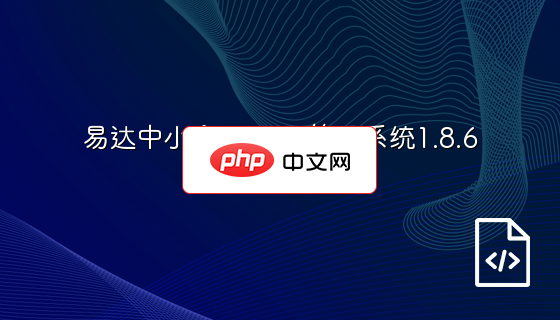
初次使用易达CMS企业系统以下简称(易达),易达系统运行于微软公司开发的 ASP 程序平台,ASP是目前国内应用最广泛的WEB开发语言,空间基于微软windows IIS,使您的购买空间和维护成本降到最低,并以其众多独创或领先的新特性和功能设计,使得用户深刻体验到易达以原创研发、服务客户为主导开发理念的独到之处和领先优势,易达严格上讲是为懂点网站建设和HTML或DIV+CSS技术的人员而开发的一套
 0
0

2、在打开的命令行窗口中输入以下命令并回车执行:wmic recoverypoint call create。
3、若返回结果为“ReturnValue = 0”,则表示还原点创建成功。
4、可将该命令写入批处理文件,配合任务计划程序实现自动化备份。
启用自动创建功能可让系统按周期生成还原点,无需每次手动操作。
1、进入“系统属性”中的“系统保护”选项卡,选择系统驱动器(如C盘),点击“配置”按钮。
2、勾选在指定时间创建还原点选项。
3、设置创建频率,可选每天、每周或每月一次。
4、点击“确定”保存设置,系统将在设定的时间自动创建还原点。
当系统出现故障时,可通过已创建的还原点将其恢复到之前的状态。
1、在搜索栏输入“创建还原点”并打开“系统属性”窗口,进入“系统保护”选项卡。
2、点击“系统还原”按钮,启动还原向导,点击“下一步”继续。
3、选择一个目标还原点,系统会显示该还原点的创建时间和描述信息。
4、确认选择后点击“下一步”,系统将列出将被修改的程序和驱动列表。
5、点击“完成”开始还原过程,系统会提示重启以完成操作,所有个人文件不会被删除,但还原点之后安装的程序和更新将被移除。
以上就是win11系统还原点怎么创建和使用 win11创建与使用系统还原点教程的详细内容,更多请关注php中文网其它相关文章!

Windows激活工具是正版认证的激活工具,永久激活,一键解决windows许可证即将过期。可激活win7系统、win8.1系统、win10系统、win11系统。下载后先看完视频激活教程,再进行操作,100%激活成功。

Copyright 2014-2025 https://www.php.cn/ All Rights Reserved | php.cn | 湘ICP备2023035733号